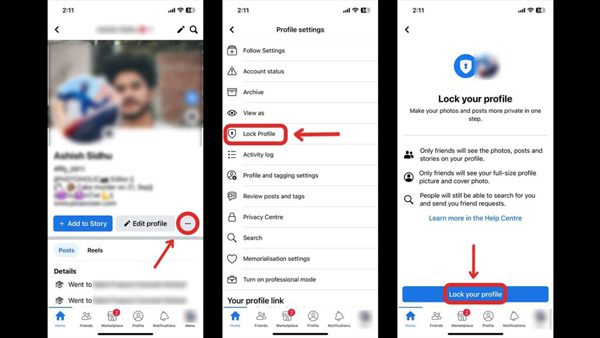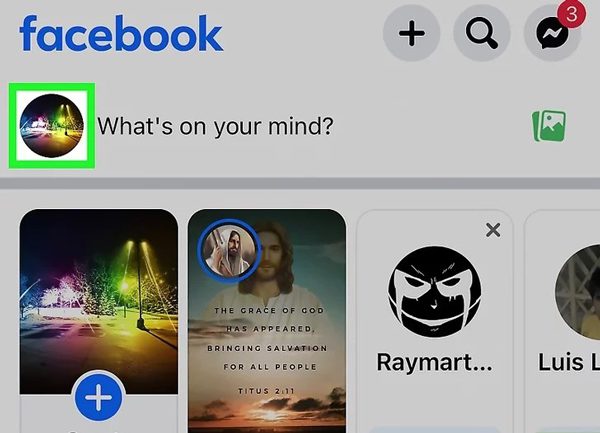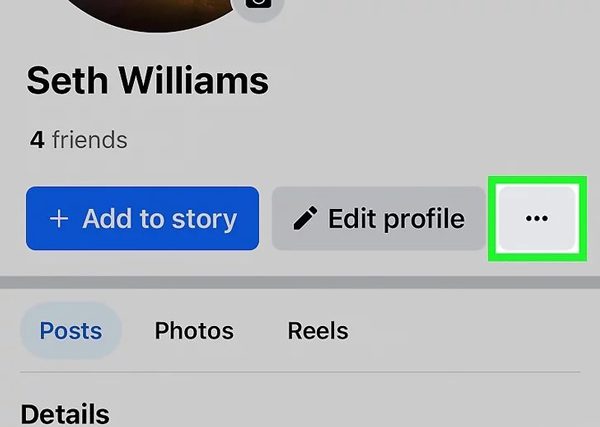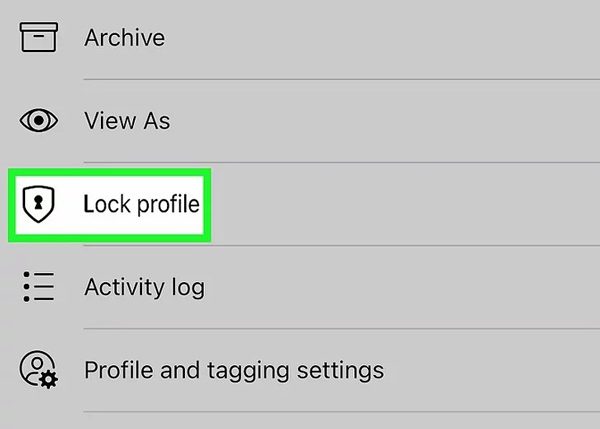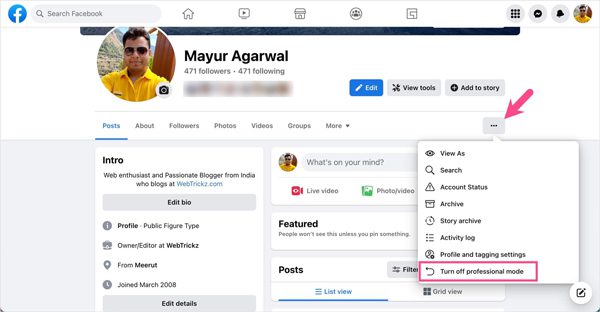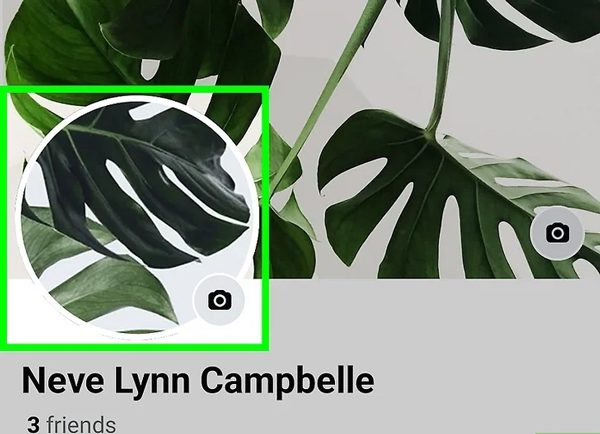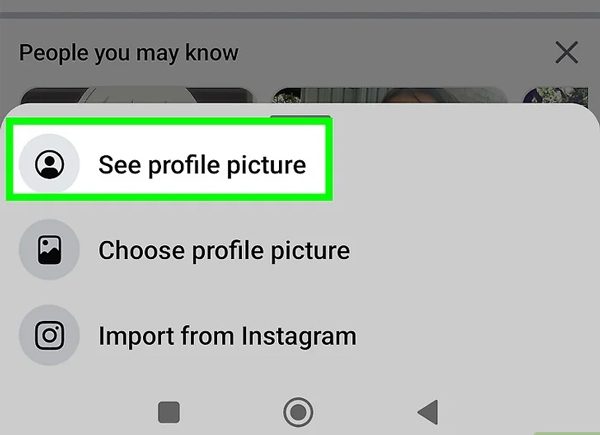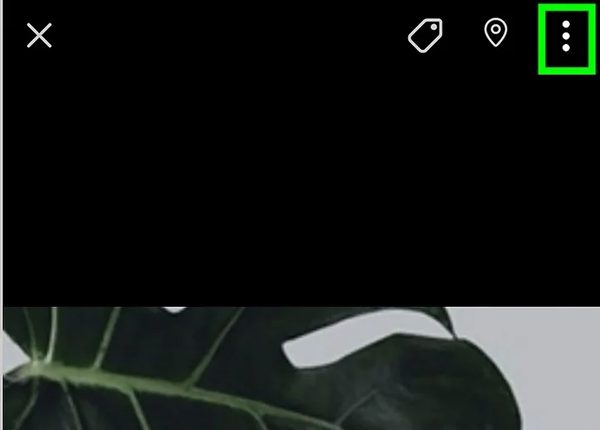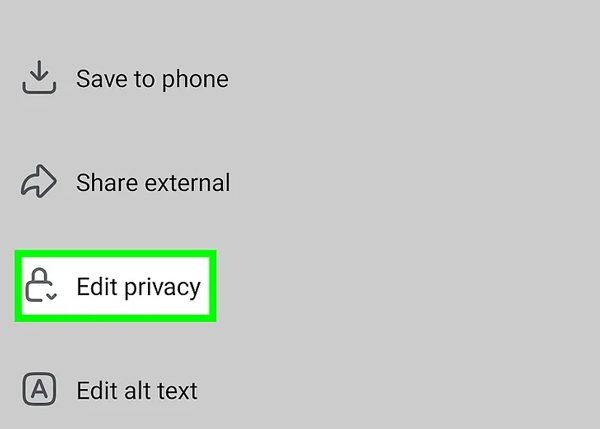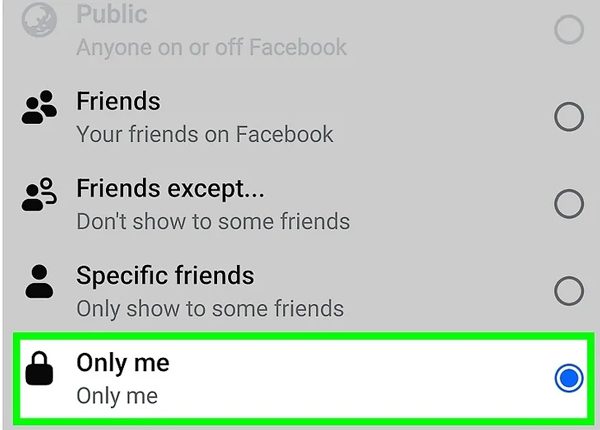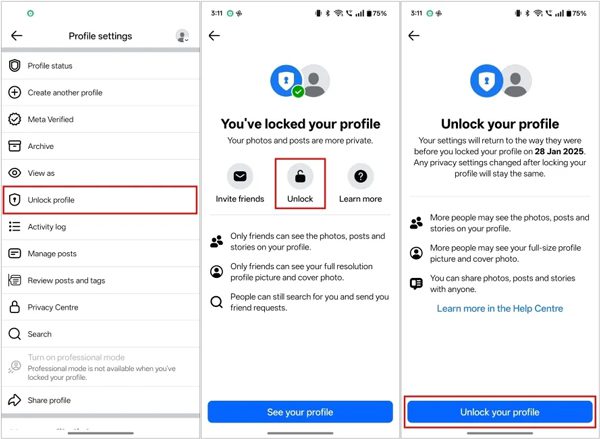您想控制誰可以查看您的 Facebook 個人資料嗎?如果是,那就太好了,因為 Facebook 內建了隱私設置,允許您鎖定 Facebook 個人資料。因此,一旦您啟用此功能,只有您的 Facebook 朋友才能看到您在此處發布的照片、影片和個人資訊。
如果您想知道如何啟用 Facebook 個人資料鎖定功能,請繼續閱讀本部落格。我們將為您提供詳細的分步指南,幫助您在 Android 和 iPhone。如果您發現鎖定設定檔選項缺失,我們也會與您分享原因和解決方案 Facebook。那麼,和我們在一起吧!
Facebook 個人資料被鎖定時是什麼樣子的?
鎖定 Facebook 個人資料後,您將啟用一項設定來限制對您私人資訊的訪問,從而增強您的隱私控制。鎖定後,只有您 Facebook 好友清單中的好友才能存取您的照片、貼文和其他個人資訊。這與公開個人資料不同,在公開個人資料中,任何人都可以查看您上傳的內容。




讓我們比較一下鎖定的個人資料和公開的個人資料,這樣您就可以更好地了解使用此 Facebook 隱私設定可以享受哪些功能!
| 特徵 | 鎖定的個人資料 | 解鎖個人資料 |
| 個人資料可見性 | 只有朋友才能看到您的完整個人資料 | 任何人都可以看到您的個人資料 |
| 頭像和封面照片 | 陌生人可見但無法放大 | 可見且可放大 |
| 帖子 | 只有好友才能看到 | 根據設置,公開或好友 |
| 時間軸回顧 | 標籤顯示前需獲得批准 | 標籤無需批准即可顯示(除非另有設定) |
| 好友請求 | 只有朋友的朋友可以發送 | 任何人都可以發送 |
| 標記 | 限好友 | 可以更寬 |
| 個人資料詳情 | 只有好友才能看到 | 公開或好友 |
| 故事 | 限好友 | 朋友或公眾 |
| 可搜尋性 | 在搜尋中不太顯眼 | 更容易找到 |
因此,使用個人資料鎖可以限制個人資料存取權限,從而提高隱私性。這意味著只有受信任的人員才能查看個人資料更新和評論,因為內容對其他人隱藏。
然而,這項隱私功能僅在印度等特定地區提供。但那裡的大多數人都會使用它來增強自己的隱私。
如何在應用程式(Android 和 iPhone)上鎖定 Facebook 個人資料?
eMarketer 對 Facebook 用戶行為進行了深入分析,包括個人資料設定、內容分享和隱私偏好。 2024 年的報告表明,越來越多的用戶開始定期查看他們的個人資料隱私設定。現在,您可能想知道如何使用此 Facebook 隱私設定來鎖定您的個人資料。請耐心等待!無論您是 Android 還是 iPhone 用戶,只需輕按幾下即可鎖定您的 Facebook 個人資料。
因此,請繼續關注我們,我們將與您分享詳細的逐步教學!
先決條件
- 確保您已更新 Facebook 應用程式。
- 應在行動裝置上登入facebook帳戶。
- 此外,您還需要穩定的網路連線。
只需輕按幾下即可鎖定他們的安全!
在 iPhone 上鎖定您的 Facebook 個人資料
- 步驟1。 啟動 Facebook 應用程序,然後在應用程式頂部欄中選擇您的個人資料圖片或姓名,前往您的個人資料。
- 第2步。 現在,點擊個人資料選項中您姓名下方的三個點(···)。
- 步驟 3. 在選單中,點選「鎖定個人資料」。然後,將出現一個頁面,顯示鎖定個人資料後您將獲得哪些功能。請務必仔細閱讀說明。
- 步驟4。 最後,點擊「鎖定您的個人資料」。系統會跳出確認訊息,提示您已鎖定個人資料。
在 Android 上鎖定您的 Facebook 個人資料
- 步驟1。 與第一個例子一樣,導航到 Facebook 應用程序,然後點擊您的個人資料圖片或姓名將帶您進入您的個人資料頁面。
- 第2步。 現在觸摸您名字旁邊的三個點(···)按鈕。
- 步驟 3. 從選項中選擇“鎖定設定檔”並閱讀說明,以便了解鎖定設定檔的作用。
- 步驟4。 最後,您需要點擊「鎖定您的個人資料」進行確認。這樣,將會出現一條確認個人資料鎖定的訊息。




如何以專業模式鎖定您的 Facebook 個人資料?
透過專業模式,Facebook 可以讓更多人存取你的個人資料。此功能主要針對創作者、企業以及任何尋求更高曝光度的人。
因此,當您啟用專業模式時,您的個人資料將成為發布您照片和資訊的人的攻擊目標。由於這種曝光,專業模式不允許您鎖定您的個人資料。
專業模式下的使用者指南
因此,如果您想鎖定個人資料,則必須停用專業模式。請依照以下步驟操作:
- 步驟1。 打開 Facebook 並前往您的個人資料。
- 第2步。 現在點擊您姓名旁邊的三個點狀選單。在彈出的選單中,點選「關閉專業模式」。
- 步驟 3. 確認訊息將會彈出。只需點擊“繼續”>“關閉”即可。




這會將您的個人資料切換到個人模式,這意味著您可以鎖定您的個人資料並限制資訊檢視存取。
提醒一下,專業模式會將您的個人資料公開。因此,完全鎖定您的個人資料與使用專業模式相衝突。另一方面,如果您在專業模式下重視一定程度的隱私,您可以過濾哪些人可以看到您的貼文。您可以使用每個貼文上的受眾選擇功能來做到這一點。
例如,當您建立貼文時,請務必點擊選擇器按鈕,以便選擇貼文的受眾。有「僅限好友」或「自訂」兩種受眾選項,自訂選項更加私密。這種方法可以讓您的大部分個人資料保持公開,同時限制部分貼文的可見性。
總而言之,專業模式可以提升您個人資料的曝光度和公眾瀏覽量。另一方面,如果個人資料完全鎖定,則表示您必須停用專業模式並使用 Facebook 隱私控制。
如何鎖定您的 Facebook 個人資料圖片?
你知道你也可以限制別人造訪你的頭像。因此,確保非好友只能看到你頭像的模糊版本。讓我們來看看下面的分步指南!
- 步驟1。 開啟Facebook應用程式。點選螢幕右上角的圓形頭像。
- 第2步。 現在,您必須再次點擊您的個人資料圖片,然後會出現一個對話方塊。
- 步驟 3. 在對話方塊中,選擇「檢視個人資料圖片」。這樣圖片就會全螢幕顯示。
- 步驟4。 點擊個人資料圖片右上角的三個點圖示。選單將再次彈出。
- 步驟 5。 從選單中選擇編輯隱私。
- 步驟 6。 很快,您會看到一些隱私選項,例如「朋友」、「僅限本人」和「公開」。為了更安全,建議選擇「僅限本人」。
- 步驟 7。 最後,根據裝置上出現的提示,點選「儲存」或「完成」按鈕。




這進一步增強了您的隱私保護。無論您的個人資料是公開還是私密,沒有人能夠完全查看或保存您的照片。請記住,如果您改變主意,可以隨時變更這些設定。
如果您的 Facebook 個人資料沒有鎖定選項該怎麼辦?
您是否想鎖定您的 Facebook 個人資料,但卻找不到相應的選項?一切都會好起來的,因為這裡有簡單的解釋,告訴您為什麼會發生這種情況,以及您可以採取哪些步驟來輕鬆解決這個問題。讓我們一步一步地深入了解您可以採取哪些措施。
- Facebook 應用程式未更新: 如果您的應用程式較舊,可能尚未提供鎖定設定檔功能。您可以透過在 App Store 或 Google Play Store 中檢查 Facebook 應用程式的更新來輕鬆解決此問題。更新後,請再次開啟應用程式並檢查鎖定選項是否可用。
- 不適用於以下地區: 如果您更新後仍然無法使用,則可能是您的 地點Facebook 應用程式會逐步推出新功能,先從部分地區開始。這意味著您必須耐心等待,直到新功能在您所在地區可用。
- 專業模式已啟動: 如果您看不到鎖定選項,則您的個人資料可能處於專業模式。由於專業模式有助於保持個人資料公開,因此鎖定個人資料的選項將無法使用。簡而言之,您需要停用它。因此,正如之前提到的,請前往您的個人資料,點擊三個點組成的選單(···),然後選擇「關閉專業模式」。完成後,查看鎖定選項是否出現。
- 應用程式中的故障或錯誤: 有時,由於應用程式發生故障,鎖定選項可能會缺失。請嘗試登出並重新登入您的 Facebook 帳號。您也可以重新啟動手機。此外,您可以從 App Store 下載和解除安裝 Facebook。所有這些步驟都可以提升應用程式的效能,並且在大多數情況下,缺少的功能都會恢復。
- 其他隱私選項: 如果沒有鎖定選項,仍然可以使用其他措施來保護帳戶。前往「設定與隱私權」→「隱私捷徑」→「查看更多隱私設定」。
在這裡,您可以限制個人資料過往貼文、個人資料資訊、標籤以及時間軸審核的可見性。即使沒有鎖定個人資料選項,這些功能也能幫助保護您的個人資料安全。
完成這些步驟後,您可以找到鎖定選項或使用其他方法來保護您的隱私。請持續調整設置,以確保您的 Facebook 帳戶資訊私密。
如何解鎖 Facebook 個人檔案?
如果您已鎖定自己的 Facebook 個人資料,但希望更多人查看,不用擔心,只需按照上一節中提到的鎖定步驟操作即可。
- 步驟1。在您的行動裝置上開啟 Facebook 應用程序,然後點擊螢幕頂部的個人資料圖片或您的姓名。
- 第2步。 現在,在你的個人資料頁面上,你會在你的名字下方看到一個三點(···)圖示。你只需點擊它,就會彈出一個選單。
- 步驟 3. 從選單中,捲動並找到“解鎖設定檔”並點擊它。
- 步驟4. 現在,為了確認,請點擊頁面底部的「解鎖您的個人資料」按鈕。此後,Facebook會通知您您的個人資料已解鎖。
結論
根據之前的所有討論,我們得出結論,可以使用上述教學輕鬆鎖定您的 Facebook 個人資料。這樣,只有您的好友才能查看您的貼文。幾乎所有這些隱私功能都非常有用,尤其是對於兒童來說,可以保護他們的帳戶免受未經授權使用者的侵害。
儘管如此,一款提供家長監護功能的應用程序,例如 FlashGet 兒童,讓您完全安心。例如,您可以鏡像孩子的螢幕,過濾掉 不當內容控制通知同步,並強制執行螢幕使用時間限制。有了這個應用,您可以確保更安全、更可控的數位環境。
常見問題解答
當然可以,您可以在美國鎖定您的 Facebook 個人資料。 Facebook 有自己的規則,因此該功能可能不會同時向所有用戶推出。如果您沒有看到該功能,請嘗試更新您的應用程式或等待 Facebook 在您所在地區推出該功能。
不會,鎖定您的 Facebook 個人資料不會改變您在 Messenger 上的聊天方式。發送和接收訊息的方式與以往一樣。請記住,鎖定僅控制您個人資料的可見性,而不控制您在 Messenger 上的私人聊天。